끊임없이 변화하는 디지털 시대에 기술적 문제 역시 인간의 사고만큼이나 정교하고 복잡해지고 있습니다. 그중에서도 ' 지정된 경로를 찾을 수 없습니다 '라는 오류는 자주 발생하는 대표적인 문제로, 그 보편성 때문에 특히 주목받고 있습니다. 이 오류 메시지는 우리가 사용하는 기기들이 얼마나 정밀하게 작동하는지를 보여주는 동시에, 문제를 해결하는 과정에서도 정교하고 일관된 접근이 필요하다는 점을 시사합니다. 우리가 글을 쓸 때 어떤 글은 길고 복잡하게, 또 어떤 글은 짧고 간결하게 쓰는 것처럼 오류를 해결하는 방식도 상황에 따라 다양한 전략이 필요합니다. 이 글에서는 '지정된 경로를 찾을 수 없습니다' 오류를 해결하는 7가지 효과적인 방법을 소개합니다. 각 상황에 맞는 해결책을 이해하기 쉽게 안내해 드리겠습니다.
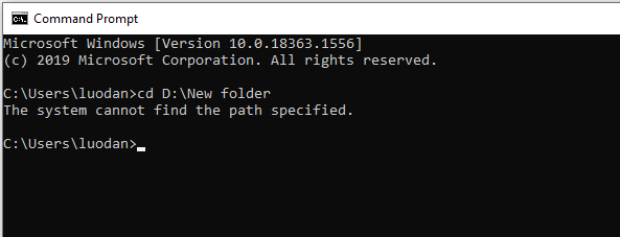
파트 1. '지정된 경로를 찾을 수 없습니다' 오류가 무엇인가요?
'지정된 경로를 찾을 수 없습니다'라는 오류 메시지는 Windows, macOS 등 다양한 운영체제와 플랫폼에서 자주 발생합니다. 이 오류의 핵심은 시스템이 접근하려는 특정 파일이나 폴더의 위치를 찾지 못한다는 점에 있습니다. 오류가 발생하는 원인은 다양합니다. 단순히 파일 경로를 잘못 입력했거나, 폴더를 실수로 삭제했거나, 외장 드라이브가 제대로 연결되지 않았을 수도 있습니다. 또는 소프트웨어 결함, 시스템 파일 손상과 같은 복잡한 원인으로 인해 문제가 생길 수도 있습니다.
여러분이 특정 주소로 편지를 배달해야 하는 우편집배원이라고 상상해 보세요. 어느 날 도착해야 할 주소의 집이 사라져버렸다면 얼마나 곤란할까요? 컴퓨터 시스템도 이와 비슷합니다. 어떤 파일이나 폴더에 접근해 실행하려고 했는데 해당 위치가 존재하지 않을 때 사용자에게 이렇게 얘기하는 것이죠. "말씀하신 위치를 찾을 수 없어서 이 작업을 수행할 수 없습니다."
오류의 근원을 이해하는 것은 문제 해결의 첫걸음이자 궁극적으로 이 문제를 올바르게 해결하는 방법이기도 합니다. 다음 파트에서는 이 오류가 발생할 수 있는 다양한 원인을 살펴보고, 각 상황에 맞는 해결책을 이해하기 쉽게 안내해 드리겠습니다.
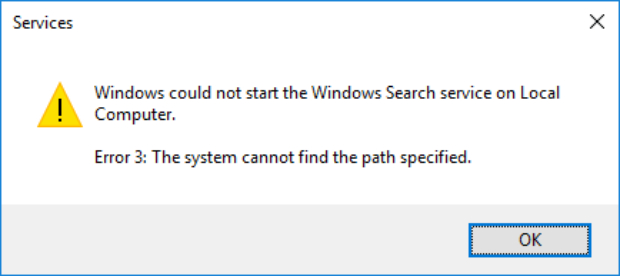
파트 2. '지정된 경로를 찾을 수 없습니다' 오류를 해결하는 방법
해결 방법 1. 포디딕 데이터 복구를 이용해 폴더 또는 파일 복구하기
포디딕 Windows 데이터 복구 는 데이터 복구 생태계에서 주목받는 강력한 도구입니다. 무려 2,000개 이상의 파일 형식을 복구할 수 있도록 설계된 포디딕은 소중한 사진이나 중요한 문서는 물론, 아끼는 오디오 파일, 추억이 담긴 동영상까지도 복구해냅니다. 포디딕의 뛰어난 복구 능력은 단순히 PC나 노트북에만 국한되지 않습니다. 내장 및 외장 드라이브, USB 플래시 디스크, SD 카드, NAS 저장소 등 다양한 저장 장치에서 손실된 데이터를 복구할 수 있습니다. 특히 포디딕이 특별한 이유는 다양한 데이터 손실 상황에 유연하게 대처할 수 있다는 점입니다. 파일을 실수로 삭제했을 때, 시스템이 손상되거나 바이러스 공격을 받았을 때, 파티션이 손상됐을 때도 포디딕은 마치 생명의 은인처럼 문제를 해결해 줍니다. 포디딕 데이터 복구를 이용하면 마음의 평안을 얻을 수 있습니다. 끊임없이 발생하는 '지정된 경로를 찾을 수 없습니다' 오류가 생겨도, 사라진 데이터를 빠르고 효과적으로 복구할 수 있으니 걱정할 필요가 없습니다.
- NAS 저장소에서 삭제된 사진이나 문서, 동영상 파일을 손쉽게 스캔하고 찾을 수 있습니다.
- 휴지통, 로컬 디스크, 외장 하드 드라이브, 응답이 없는 컴퓨터 등 다양한 저장 장치에서 손실된 데이터를 모두 복구할 수 있습니다.
- 2,000개 이상의 파일 형식과 다양한 저장 장치를 지원합니다.
- 모든 Windows 시스템을 지원합니다.
-
PC 또는 노트북에 포디딕 데이터 복구를 설치해 주세요. 설치한 프로그램을 실행한 다음, 파일이 손실된 드라이브를 선택하고 '스캔' 버튼을 클릭해 검사를 시작합니다.

-
선택한 드라이브에서 포디딕이 손실된 데이터를 빠르게 스캔합니다. 원하는 파일을 찾으면 언제든지 스캔을 중단할 수 있습니다. '파일 유형'을 선택해 사진, 동영상, 문서, 오디오. 이메일 등 카테고리별로 파일을 확인할 수 있으며, 오른쪽 상단의 검색 기능이나 필터 옵션을 활용해 검색 결과를 좁힐 수도 있습니다.

-
파일을 찾았다면 먼저 파일 상태를 미리 보기로 확인한 뒤, 안전한 위치에 복구해 주세요. 복구한 파일을 기존과 동일한 파티션에 저장할 경우 디스크 덮어쓰기가 발생해 데이터가 영구적으로 손실될 수 있으므로 별도의 위치에 저장하기를 권장합니다.

해결 방법 2. 환경 변수에서 유효하지 않은 PATH 삭제하기
환경 변수는 운영체제가 작동하거나 서로 다른 프로그램이 상호작용할 때 핵심적인 역할을 합니다. 또한 소프트웨어 애플리케이션이 시스템 정보를 받아오는 주요 수단이기도 합니다. 이러한 환경 변수 중에서도 'PATH' 변수는 특히 중요합니다. 시스템이 실행 가능한 파일을 어디서 찾을지 지정하는 역할을 하기 때문입니다. 하지만 PATH 변수에 유효하지 않거나 더 이상 사용되지 않는 경로가 포함되어 있다면 '지정된 경로를 찾을 수 없습니다' 오류가 예상치 못하게 발생할 수 있습니다. 따라서 이러한 잘못된 경로들을 PATH 변수에서 삭제하는 것만으로도 오류를 해결할 수 있습니다. 그 방법은 다음과 같습니다.
[환경 변수에 접근하기]
- Windows 사용자: 바탕화면이나 파일 탐색기에서 '내 PC' 또는 '내 컴퓨터'에 마우스를 두고 오른쪽 버튼을 클릭합니다. '속성'을 선택한 다음, '고급 시스템 설정'을 클릭합니다. 그런 다음, '환경 변수' 버튼을 클릭합니다.
- macOS 사용자: 터미널을 실행해 printenv를 입력하면 환경 변수 목록이 표시됩니다.
[환경 변수로 이동하기]
- Windows 사용자: '시스템 변수'에서 스크롤을 내려 'Path' 변수를 찾습니다. Path 변수를 선택하고 '편집'을 클릭합니다.
- macOS 사용자: PATH 변수는 사용 중인 셸의 종류에 따라 ~/.bash_profile 또는 ~/.zshrc 파일에서 찾을 수 있습니다.
[환경 변수에서 경로 확인하고 정리하기]
- Windows 사용자: 경로 목록이 표시되면 항목을 하나씩 꼼꼼히 확인하세요. 유효하지 않거나 더 이상 사용되지 않는 경로, 또는 존재하지 않는 폴더를 가리키는 경로가 있다면 해당 항목을 선택해 삭제합니다.
- macOS 사용자: 언급된 파일들을 텍스트 편집기로 수정합니다. 이 파일들을 변경할 때는 주의가 필요하며, 확실히 유효하지 않거나 더 이상 사용되지 않는 경로만 삭제해야 합니다.
[변경 내용 저장하고 나가기]
- Windows 사용자: 유효하지 않은 경로를 모두 삭제했다면, 열려있는 모든 창에서 '확인' 버튼을 눌러 변경 사항을 저장합니다.
- macOS 사용자: 텍스트 편집기에서 변경 사항을 저장하고 편집기를 종료합니다.
[시스템 다시 시작하기]
환경 변수를 크게 수정한 경우에는 시스템을 재부팅하는 것이 좋은 습관입니다. 이렇게 하면 변경된 내용이 시스템에 제대로 적용될 수 있습니다.
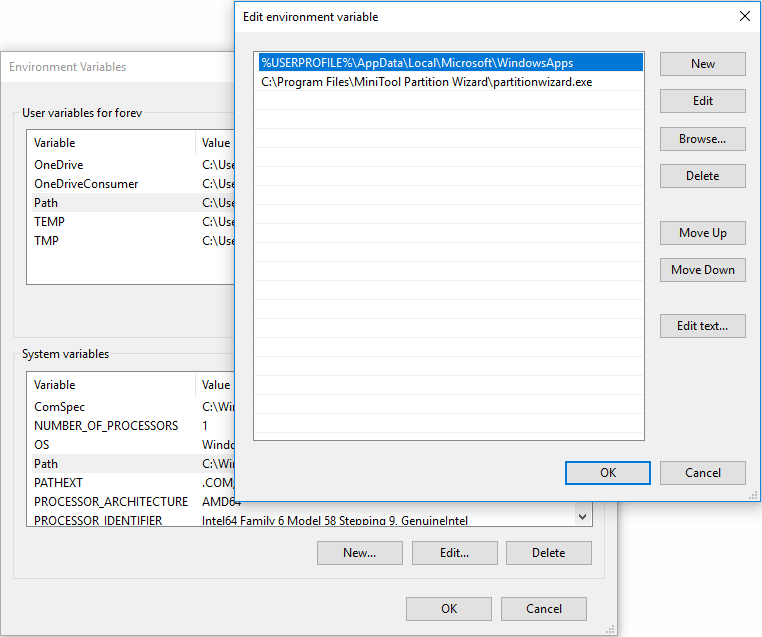
파트 3. '지정된 경로를 찾을 수 없습니다' 오류를 해결하는 다른 방법
앞서 소개해드린 해결책이 효과적이긴 하지만 이것이 전부는 아닙니다. '지정된 경로를 찾을 수 없습니다' 오류는 다양한 원인으로 발생할 수 있기 때문에 그만큼 해결 방법 또한 여러 가지가 존재합니다. 이번에는 이 오류를 해결할 수 있는 다른 효과적인 방법에 대해 함께 살펴보겠습니다.
해결 방법 1. 파일 경로 검토하기
때로는 파일 경로를 잘못 지정하거나 입력하는 것처럼 아주 단순한 이유로 문제가 발생할 수 있습니다. 복잡한 해결책을 시도하기 전에, 접근하려는 파일이나 폴더의 경로가 정확한지 다시 한 번 확인해보는 것이 좋습니다. 예를 들어, java 환경에서 '지정된 경로를 찾을 수 없습니다' 오류가 발생하는 경우, 프로그램이 참조하는 폴더 경로가 잘못 설정된 것이 원인일 수 있습니다.
해결 방법 2. 레지스트리 확인하기
Windows 레지스트리는 시스템 설정과 구성 정보를 저장하는 방대한 데이터베이스입니다. 하지만 이 레지스트리에 잘못된 항목이 남아 있으면 '지정된 경로를 찾을 수 없습니다'와 같은 오류를 유발하기도 합니다. 또한 레지스트리를 잘못 수정하면 오히려 시스템에 추가적인 문제를 일으킬 수도 있습니다. Windows 10에서 '지정된 경로를 찾을 수 없습니다'와 같은 오류가 발생했을 때, 레지스트리에서 오래되었거나 손상된 항목이 있는지 점검하는 것이 유효한 해결 방법이 될 수 있습니다.
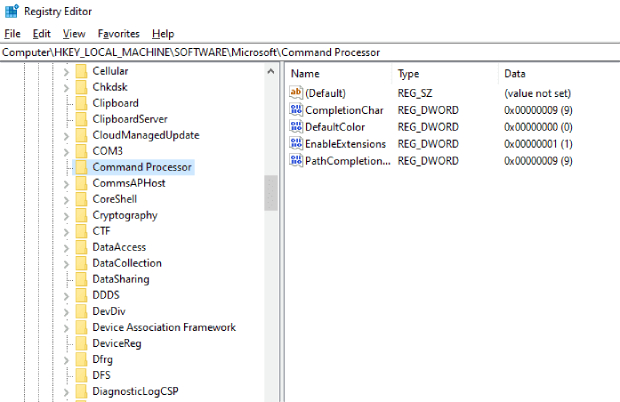
해결 방법 3. 새로운 Windows 계정 생성하기
사용자 프로필이 손상되어 이 오류가 발생하는 경우도 종종 있습니다. 특히 이 오류가 특정 사용자 계정에서만 나타난다면, 해당 계정의 프로필이 손상되었는지 의심해볼 필요가 있습니다. Windows 11에서 '지정된 경로를 찾을 수 없습니다' 오류가 발생할 경우, 새로운 계정을 생성하는 것이 또 다른 해결책이 될 수 있습니다. 새로 만든 계정에는 기본값으로 설정된 사용자 프로필이 적용되므로 기존 프로필과 관련된 오류가 해결될 것입니다.
해결 방법 4. 명령 프롬프트를 이용해 시스템 파일 복구하기
시스템 파일이 손상되거나 사라지면 이처럼 까다로운 오류가 발생할 수 있습니다. 이럴 때는 명령 프롬프트를 실행해 'sfc /scannow' 명령어를 입력하면 손상된 파일이 무엇인지 파악하고 자동으로 복구할 수 있습니다. 특히 'java io ioexception 지정된 경로를 찾을 수 없습니다'와 같은 오류가 나타났을 때 이 방법은 매우 효과적인 해결책이 될 수 있습니다.
해결 방법 5. Windows 시스템 업데이트하기
다른 기술적 문제들과 마찬가지로 Windows 운영체제를 최신 버전으로 업데이트하면 오류가 해결될 수 있습니다. 새로운 업데이트에는 문제를 해결하는 패치가 포함된 경우가 많아, 시스템 안정성을 높이는 데 도움이 됩니다. 따라서 시스템을 주기적으로 업데이트하면 '지정된 경로를 찾을 수 없습니다'와 같은 여러 가지 오류를 예방하고 해결하는 데 효과적입니다.
파트 4. 자주 묻는 질문
Q1. '지정된 경로를 찾을 수 없습니다'라는 메시지가 왜 표시되는 건가요?
운영체제에서 지정된 파일이나 폴더에 접근할 수 없을 때 '지정된 경로를 찾을 수 없습니다' 오류가 발생합니다. 이 오류는 파일 경로를 잘못 입력했거나, 해당 파일이나 폴더가 이동되거나 삭제되었을 때 자주 나타납다. 또는 외장 드라이브가 제대로 연결되지 않았거나, 소프트웨어가 비정상적으로 작동하거나, 시스템 파일이 손상된 경우에도 이 오류 메시지가 표시될 수 있습니다.
Q2. '경로를 확인하고 다시 시도하십시오' 오류를 해결하려면 어떻게 해야 하나요?
'경로를 확인하고 다시 시도하십시오' 오류를 해결하는 방법은 다음과 같습니다.
-
파일 경로 다시 확인하기: 파일 경로를 잘못 입력하지는 않았는지 점검합니다.
-
파일이나 폴더가 존재하는지 검토하기: 해당 파일 또는 폴더가 옮겨졌거나 이름이 변경되었거나 삭제되었을 수 있습니다.
-
특수 문자 확인하기: 파일명 또는 폴더명에 포함된 일부 특수 문자를 시스템에서 인식하지 못할 수 있습니다.
-
접근 권한 점검하기: 해당 폴더나 파일에 접근 권한이 있는지 확인합니다.
-
악성 코드 검사하기: 악성 소프트웨어로 인해 경로 관련 오류가 발생하기도 합니다.
Q3. '지정된 경로를 찾을 수 없습니다' 오류는 무엇인가요?
'지정된 경로를 찾을 수 없습니다' 오류는 시스템에서 해당 파일이나 폴더의 위치를 찾을 수 없다는 것을 사용자에게 알리는 방식입니다. 이 오류는 보통 파일이 삭제되었거나, USB가 올바르게 연결되지 않았거나, 네트워크 경로가 차단되었거나, 시스템 레지스트리에 문제가 있을 때 발생합니다. 이러한 오류가 나타나면 접근하려는 파일 또는 폴더 경로가 정확한지, 그리고 해당 파일이나 폴더가 실제로 존재하는지 확인하는 것이 중요합니다.
마무리
미로처럼 복잡하게 얽힌 디지털 세계에서 '지정된 경로를 찾을 수 없습니다'와 같은 오류가 발생하면 우리의 작업이 중단되곤 합니다. 이러한 오류는 현대 기술이 얼마나 정교하고 복잡한지를 단적으로 보여주는 사례이기도 합니다. 이 문제가 Windows 10에서 발생했든, Java 환경에서 경로 문제로 발생했든, Windows 11에서 경로를 이동하는 중에 나타났든, 오류의 근본 원인을 파악하는 일이 무엇보다 중요합니다. 파일 경로를 다시 확인하는 기본적인 방법부터, 포디딕 데이터 복구 와 같은 전문 데이터 복구 도구를 활용하는 고급 해결책까지, 여러 가지 방법을 미리 숙지해두면 혼란스러운 디지털 환경에서도 다시 균형을 되찾을 수 있습니다. 기술이 발전할수록 관련된 문제들도 더욱 복잡해집니다. 그러나 제대로 공부하고 적절한 도구를 갖춘다면 해결할 수 없는 문제는 없습니다. 이러한 오류 때문에 디지털 여정이 방해받지 않도록, 올바른 해결책을 꼼꼼히 찾아보고 언제든 대응할 수 있도록 준비해 두세요.



